Come risolvere i problemi HTTPS e SSL nel tuo sito Web WordPress
Pubblicato: 2023-04-21Al fine di proteggere i propri utenti, Google ha costantemente adottato misure per incoraggiare i proprietari di siti Web a dare priorità alla sicurezza con le migliori pratiche. Un avviso "Sito non sicuro" su un sito Web è una di queste misure. Indica che il sito web non ha SSL installato.
Ovviamente come proprietario di un sito web, vogliamo fare il meglio per i nostri visitatori, e quindi vogliamo le migliori misure di sicurezza di WordPress per i nostri siti.
Quindi, se vedi che il sito WordPress non è un avviso sicuro sul tuo sito, questo articolo ti aiuterà a sistemare le cose e rendere il tuo sito sicuro per i tuoi visitatori e i loro dati.
TL; DR: Installa un certificato SSL, reindirizza il tuo sito su https, modifica tutti i collegamenti interni in collegamenti sicuri e aggiorna Google Search Console per risolvere il problema del sito WordPress non sicuro. Eseguire il backup dell'intero sito prima di apportare modifiche.
Perché vedi che il sito WordPress non è sicuro?
Visualizzi l'avviso Sito WordPress non sicuro perché il tuo sito non ha un certificato SSL o ha un certificato SSL che non è stato configurato correttamente durante l'installazione. L'installazione di un certificato SSL migliora notevolmente l'esperienza utente e il livello di sicurezza. Quindi, se c'è un problema con il tuo SSL, Google ti colpisce con un avviso "Non sicuro".
Questo è principalmente ciò che vedranno i visitatori del tuo sito:

Idealmente, questo è ciò che tu (e i tuoi visitatori) dovreste vedere:
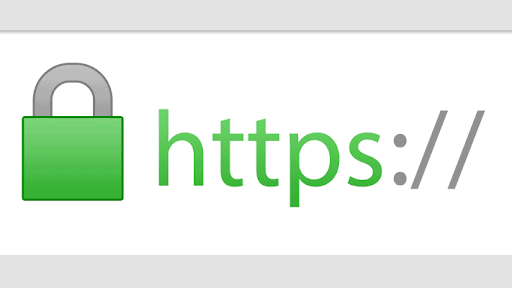
Impostando SSL o HTTPS sul tuo sito web, ottieni due vantaggi principali. Innanzitutto, tutto il traffico verso il tuo sito Web è crittografato. Questo ha significativi vantaggi in termini di privacy e sicurezza. E in secondo luogo, l'avviso di non sicurezza del sito Web di WordPress viene sostituito con un lucchetto verde più rassicurante.
Come correggere gli avvisi di sito WordPress non sicuro?
Abbiamo suddiviso il processo in passaggi discreti da seguire. Nel complesso, il completamento del processo richiede alcune ore, quindi ti consigliamo di aggiungere questa pagina ai segnalibri e procedere per fasi.
Inoltre, non allarmarti se le prossime parti ti sembrano un po' tecniche. Segui attentamente le istruzioni e correggerai correttamente WordPress site not secure warning . Per maggiore tranquillità, esegui il backup del tuo sito web prima di iniziare.
- Inizia con un controllo preliminare SSL
Alcuni host web o sviluppatori di siti imposteranno un certificato SSL quando il sito sarà attivo. Apri il tuo sito web in una finestra di navigazione in incognito e controlla se il certificato SSL è già installato.
Se l'URL del tuo sito è www.mybizsite.com, aggiungi un "https://" prima dell'URL e digitalo nella barra degli indirizzi del browser come https://www.bizsite.com.
L'aggiunta di "https://" dice al tuo browser di provare a connettersi alla versione sicura del tuo sito. Se vedi il lucchetto verde, allora sei fortunato. Puoi saltare del tutto l'installazione del certificato SSL e passare alla risoluzione dei problemi di contenuto misto sul tuo sito.
Fai il backup del tuo sito
Prima di intraprendere ulteriori passaggi per correggere l'avviso di sito WordPress non sicuro, dovresti assolutamente eseguire un backup completo del sito WordPress. È buona norma eseguire il backup del sito Web prima di apportare modifiche al sito Web, soprattutto se importanti.
Ti consigliamo di utilizzare BlogVault per eseguire il backup del tuo sito. Se sbagli, puoi semplicemente ripristinare il tuo sito con un clic.
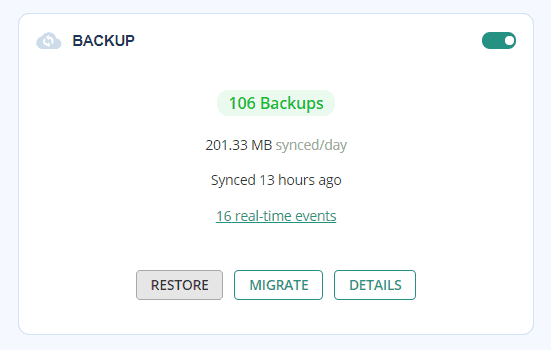
Una volta che il tuo sito si connette a BlogVault, puoi anche abilitare gli aggiornamenti in tempo reale. I backup in tempo reale iniziano a salvare automaticamente le modifiche apportate al tuo sito. Ciò significa che puoi selezionare l'ultima versione funzionante del backup del tuo sito senza problemi e non perdere tutto il tuo lavoro per uno stupido errore.
Installa il certificato SSL per proteggere la connessione
La maggior parte delle persone è intimidita dall'installazione di un certificato SSL; e qualche tempo fa, avrebbero avuto una buona ragione. Ora, le cose sono molto più semplici con i plugin che fanno la maggior parte del lavoro pesante.
È, tuttavia, un processo lungo. Segui attentamente le nostre istruzioni su come installare un certificato SSL. Include tutto ciò che devi sapere sull'installazione di certificati SSL come:
- Scelta di un certificato SSL
- Installazione di un certificato personalizzato
- Verifica del certificato SSL
Se hai domande sui tipi di certificati e su come e dove acquistarli, l'articolo copre tutto.
Al termine dell'installazione del certificato, tornare a questo articolo e completare il resto dei passaggi.
Importante: la semplice installazione del certificato non è sufficiente.
Reindirizzare i collegamenti da HTTP a HTTPS
Il passaggio successivo utilizza un po' di linguaggio tecnico ed è importante conoscere questi termini come proprietario di un sito web. È utile conoscere la differenza tra HTTP e HTTPS.
Ora dovrai assicurarti che ogni pagina del tuo sito sia pubblicata in modo sicuro, il che significa che tutti i visitatori accedono alla versione SSL del tuo sito web. È qui che entra in gioco un reindirizzamento da HTTP a HTTPS.
Non preoccuparti se questo suona un po' complicato. Come per tutto ciò che riguarda WordPress, puoi reindirizzare gli URL da HTTP a HTTPS in due modi:
- Con un plug-in
- Senza plugin
Ti consigliamo vivamente di utilizzare un plug-in come Really Simple SSL per reindirizzare il tuo sito da HTTP a HTTPS. Forzare il sito a reindirizzare manualmente a SSL può avere diverse conseguenze indesiderate, poiché richiede di armeggiare con i file core di WordPress che è meglio lasciar perdere.
In entrambi i casi, abbiamo creato un articolo dettagliato completo per aiutarti a forzare il reindirizzamento da HTTP a HTTPS. Vai avanti e segui l'articolo per ottenere istruzioni dettagliate. Quindi, torna indietro e segui il resto di questo articolo.
Se il reindirizzamento forzato non ha funzionato correttamente, vedrai alcuni problemi di contenuto misto. Un modo molto semplice per determinarlo è andare su uno di questi siti e verificare la presenza di problemi di contenuto misto:
- https://www.jitbit.com/sslcheck/
- https://www.sslchecker.com/insecuresources
- https://www.ssllabs.com/ssltest
- https://www.whynopadlock.com/
Cerca e sostituisci tutti i collegamenti interni alla versione HTTPS
Contenuto misto significa che il tuo sito offre URL non protetti insieme a quelli protetti. Ciò significa che mentre il tuo sito ha un certificato SSL installato, alcune vecchie pagine vengono ancora servite con URL HTTP.
Questo è un problema molto comune con i temi e le immagini di WordPress.
Ancora una volta, puoi farlo in due modi:
- Con un plug-in
- Senza plugin
La rimozione manuale dei problemi di contenuto misto è una cosa pericolosa da fare in quanto comporta la modifica delle voci del database. Se sbagli in qualche modo, finirai per distruggere l'intero sito. Quindi, fai subito un backup completo del tuo sito web con BlogVault.
Cercheremo di ridurre al minimo il rischio per quanto possibile, ma l'utilizzo di un plug-in per risolvere i problemi di contenuto misto è sempre un'opzione più sicura. Questo articolo di WPBeginner ti mostrerà come utilizzare un plug-in SSL Insecure Content Fixer.
Ma se vuoi ancora farlo manualmente, ti consigliamo i seguenti passaggi:
- Fai un altro backup: se c'è mai stato un momento per fare un backup completo del sito, è adesso.
- Crea un elenco di URL HTTP: utilizza WhyNoPadlock per trovare gli URL HTTP e creare un elenco.
- Installa Better Search Replace: utilizza il plug-in per trovare e sostituire i collegamenti HTTP con HTTPS.
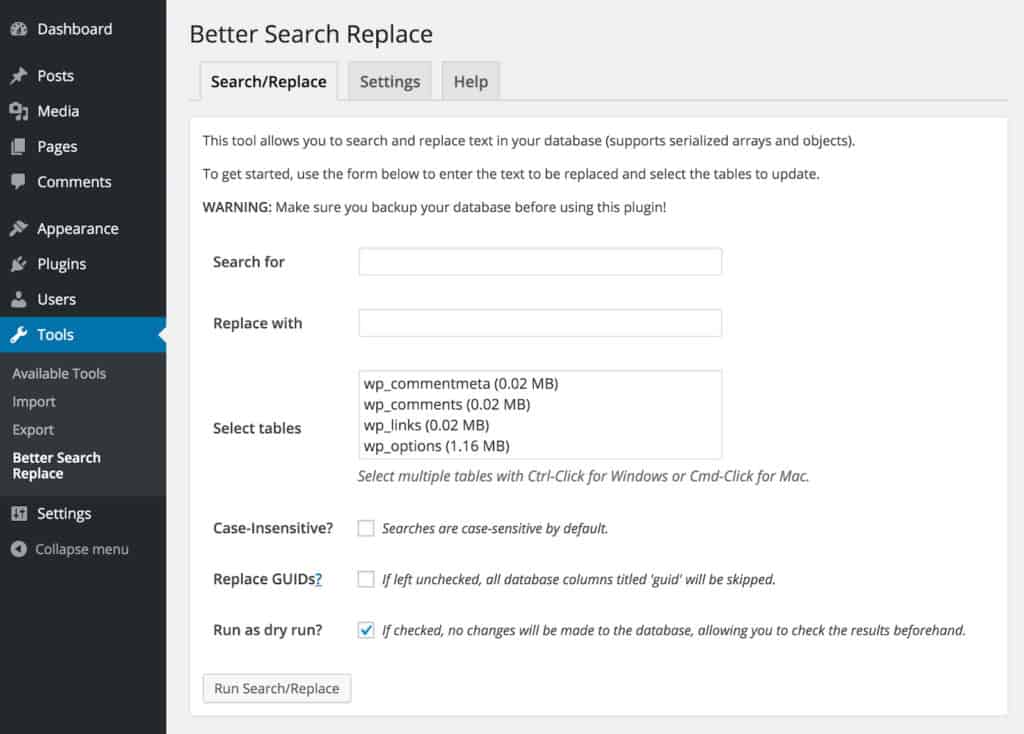
"Cerca" l'URL HTTP, incolla lo stesso URL in "Sostituisci con" e modifica il collegamento da HTTP a HTTPS.
Il più grande svantaggio di questo metodo è che anche se utilizza un plug-in, richiede comunque di farlo manualmente uno alla volta per ogni URL.
Aggiorna Google Search Console e Analytics

Ora che hai finito con l'installazione del certificato SSL e assicurati di servire la versione HTTPS del tuo sito WordPress, è tempo di farlo sapere a Google. Se non apporti questa modifica, Google Search Console continuerà a raccogliere dati dalla versione HTTP che d'ora in poi continuerà a ricevere sempre meno traffico.
Quindi, vai su Google Search Console e aggiungi una nuova proprietà per la versione HTTPS.
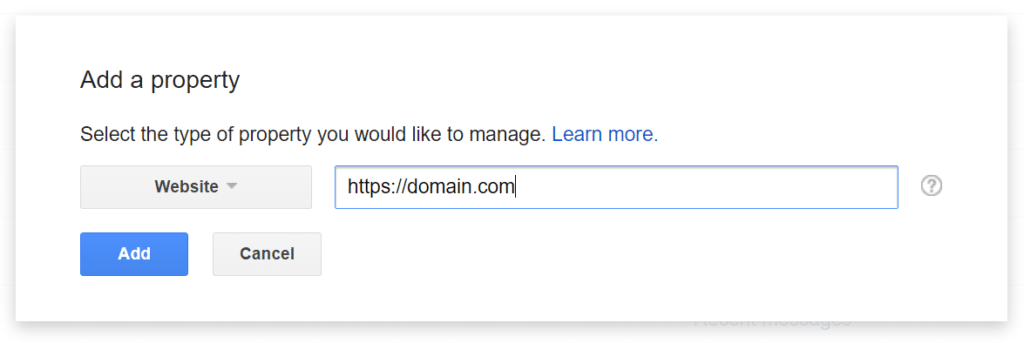
Quindi invia nuovamente i file della mappa del sito, con le versioni HTTPS aggiornate.
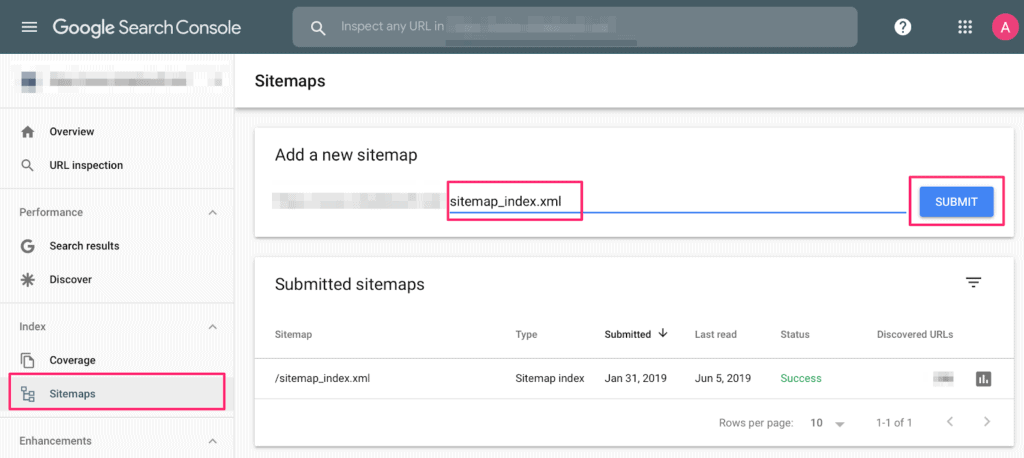
Se il tuo sito ha dei file di rinnegamento dei link su Search Console, vai allo strumento Google Disavow e fai clic sulla tua versione HTTP. Scarica il file e caricalo nel nuovo profilo.
Quindi elimina definitivamente il vecchio profilo.
Fatto ciò, vai su Google Analytics e aggiorna la proprietà e la vista di Google Analytics. Se il tuo Analytics è connesso alla tua Search Console, tutto ciò che devi fare è fare clic su Impostazioni proprietà >> URL predefinito >> fare clic sul menu a discesa e selezionare "https://".
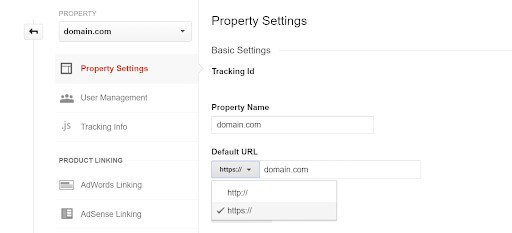
Fai la stessa cosa per la vista. Fare clic su Visualizza impostazioni >> URL del sito Web >> fare clic sul menu a discesa e selezionare "https://".
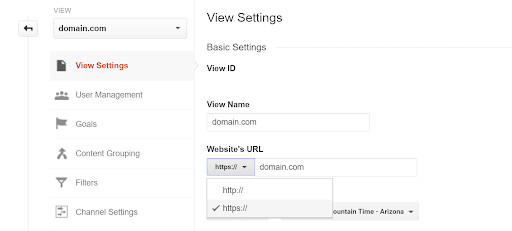
Questa è l'unica cosa che devi fare per correggere l'avviso di non sicurezza del sito WordPress.
Perché dovresti implementare SSL sul tuo sito web?
La cosa importante da ricordare è che i vantaggi di questo processo supereranno il disagio minore che potresti provare entrando in questo nuovo territorio.
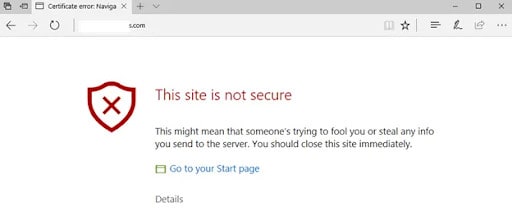
Tu avrai:
- Maggiore sicurezza del sito: servire un sito su HTTPS significa crittografare le informazioni del tuo sito tramite una connessione SSL/TLS e rendere sicuro il sito WordPress. In termini semplici, ciò significa che anche se un hacker intercetta le informazioni del tuo sito Web, non sarà mai in grado di decrittografare le informazioni sensibili e capire cosa effettivamente dicono.
Questo è assolutamente vitale per i siti di e-commerce in cui si verificano transazioni finanziarie sul tuo sito. Se la transazione non è crittografata, un hacker potrebbe rubare informazioni finanziarie direttamente dal tuo sito. - Niente più avvisi di Chrome: Chrome detiene oltre il 73% della quota di mercato dei browser. Pertanto, un avviso di Chrome avrà un impatto su una quota importante del tuo traffico web. La risoluzione di alcuni piccoli problemi tecnici rimuoverà definitivamente il problema del sito WordPress non sicuro.
Tuttavia, questo problema si estende a tutti i principali browser, inclusi Firefox e Mozilla. Potresti anche iniziare a ricevere avvisi da Google Search Console. Ti consigliamo di seguire i passaggi esatti descritti in questo articolo per una correzione permanente. - Velocità di caricamento del sito: il nuovo protocollo HTTP/2 per la connessione a un sito è molto più veloce delle connessioni HTTP. Ora, HTTP/2 richiede effettivamente connessioni SSL. Quindi, l'installazione di un certificato SSL può semplicemente migliorare di molto la velocità di caricamento del tuo sito.
Diciamo "può" perché non tutti gli host web ti forniranno automaticamente i protocolli HTTP/2. Prima di passare a GTMetrix per verificare le tue prestazioni, dovresti parlare con il tuo host web e verificare se HTTP/2 è abilitato sui tuoi account. - Traffico SEO: secondo un articolo di Google Search Central, HTTPS è un fattore di ranking nelle SERP di Google. Quando Google ti dice come ottenere classifiche e traffico migliori dalla SEO, tu ascolti. Periodo. Tuttavia, non è solo Google Search Central. I blog SEO indipendenti hanno condotto una serie di rapporti di analisi che sono giunti tutti alla stessa conclusione.
- Credibilità del marchio: secondo il noto fornitore di certificati SSL GlobalSign, il 77% degli utenti online ha paura che le proprie informazioni personali vengano violate o utilizzate in modo improprio online. Avere il lucchetto verde sul tuo sito migliora semplicemente la credibilità del tuo marchio.
Per i siti di e-commerce, ora è praticamente un obbligo poiché nessuno si fida di un negozio online con un avviso di sito non sicuro. Le istituzioni finanziarie e i principali mercati utilizzano persino un certificato SSL a convalida estesa. Ma anche i semplici siti di portfolio dovrebbero installare SSL per motivi di credibilità del marchio. - Traffico di riferimento: come la SEO, questo è più un motivo di marketing che un vero motivo di sicurezza. Ma HTTPS può darti un quadro più chiaro del traffico di riferimento. Ciò di cui la maggior parte degli esperti di marketing non si rende conto è che i dati di riferimento da HTTPS a HTTP sono bloccati in Google Analytics. Pertanto, se il tuo sito HTTP riceve traffico di riferimento da un sito HTTPS, i dati vengono archiviati in "Traffico diretto".
Questo è gravemente fuorviante e può farti prendere decisioni di marketing molto sconsiderate. Quindi, se ti stai chiedendo perché il tuo traffico diretto è aumentato in Google Analytics e il tuo traffico di riferimento è diminuito, questo potrebbe essere un motivo significativo.
Qual è il prossimo?
Come probabilmente hai scoperto nel modo più duro, c'è molto di più per risolvere il problema di sicurezza del sito WordPress di quanto potresti pensare. Installare il certificato SSL nel modo giusto è un buon passo nella giusta direzione in termini di sicurezza del sito. Ma non è abbastanza.
Ti consigliamo vivamente di iscriverti a MalCare. MalCare è un plug-in di sicurezza WordPress completo che scansiona automaticamente il tuo sito alla ricerca di malware. Se il tuo sito viene infettato o violato, MalCare ti aiuterà a rimuovere il malware con un semplice clic.
Ottieni anche un firewall WordPress avanzato che protegge il tuo sito da hacker e bot dannosi. Dotato di un potente algoritmo di apprendimento, il firewall blocca automaticamente gli IP dannosi scoperti in uno qualsiasi degli oltre 250.000 siti protetti da MalCare.
Domande frequenti
Perché il mio sito WordPress non è sicuro?
Google afferma che il tuo sito Web WordPress non è sicuro perché il tuo sito non ha un certificato SSL o ha un certificato SSL configurato male. Il modo più semplice per risolvere questo errore di Chrome è installare un certificato SSL. Per una sicurezza completa, tuttavia, consigliamo di installare un plug-in di sicurezza di WordPress.
Come posso rendere sicuro il mio sito WordPress?
Installa un certificato SSL nel modo giusto usando la nostra guida. Quindi aggiorna la tua Google Search Console e Analytics con la versione HTTPS del tuo sito. Ma questo è solo l'inizio per rendere sicuro il tuo WordPress. Se sei seriamente interessato ad assicurarti che il tuo sito non venga violato, installa subito MalCare.
È sicuro utilizzare un sito web che dice non sicuro?
La risposta breve è no. Soprattutto se il sito in questione è un sito di e-commerce che gestisce le tue informazioni finanziarie. I siti senza un certificato SSL hanno maggiori probabilità di essere violati e questo ha gravi conseguenze. La semplice visita a un sito non protetto può scaricare automaticamente malware sui tuoi PC senza che tu te ne accorga.
I siti WordPress possono essere hackerati?
SÌ. In effetti, tutti i siti su Internet possono essere violati in qualche modo o forma. Non esiste una sicurezza informatica ermetica. WordPress è una piattaforma di creazione di siti incredibilmente popolare e un sacco di hacker cercano di hackerare i siti WordPress ogni giorno. Tuttavia, esistono modi definitivi per proteggere un sito WordPress.
Quanto è sicuro un sito web su WordPress?
La sicurezza del tuo sito WordPress dipende dalle misure di sicurezza che hai in atto. Ti consigliamo di condurre un accurato controllo di sicurezza di WordPress e di adottare le necessarie contromisure suggerite nel nostro articolo.
